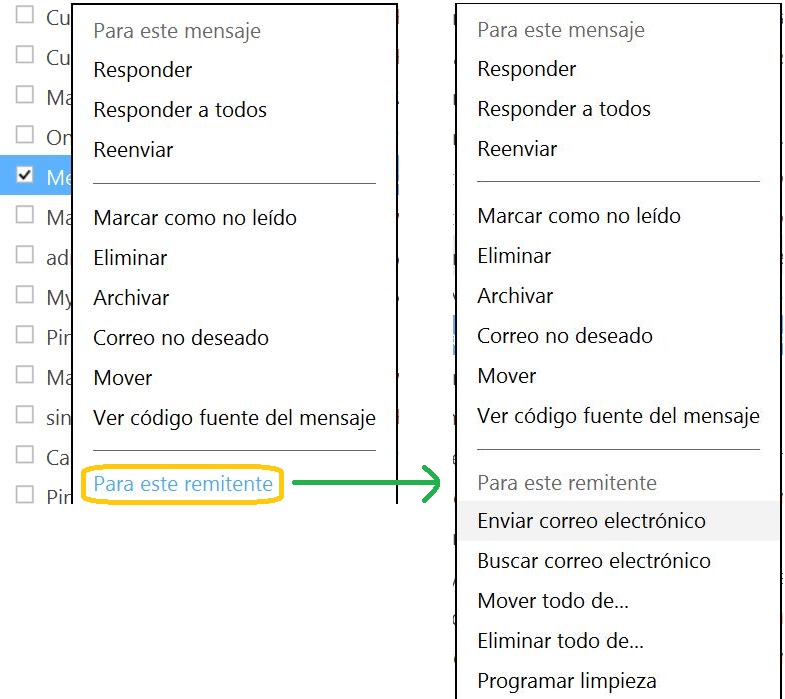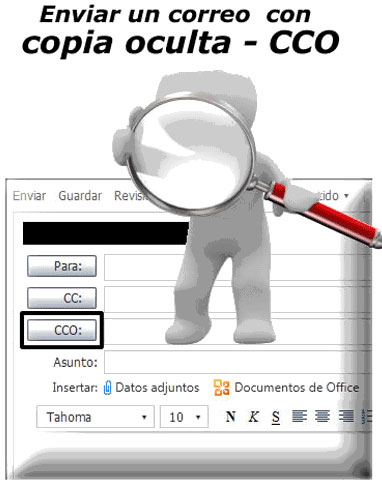En esta ocasión vamos a conocer como desplegar opciones para el remitente actual. Estamos hablando de los diferentes comandos que podemos realizar directamente desde la lista de mensajes dentro de tu cuenta Outlook.
Ya sea en la bandeja de entrada o cualquier otra carpeta podremos siempre observar correos electrónicos de diferentes remitentes. Outlook.com nos permitirá escoger una serie de opciones sin la necesidad de ingresar en el correo electrónico.
A continuación vamos a conocer un poco mejor de que se trata esta opción cuyo comando, en la práctica, se denomina «Para este remitente«.
Desplegar opciones para el remitente actual
Como decíamos, podremos gobernar una serie de comandos directamente desde una lista de mensajes, esto requiere iniciar sesión con nuestra cuenta. Cuando hayas ingresado busca un correo electrónico de un remitente determinado, el mismo sobre el cual vamos a trabajar.
Para poder desplegar opciones para el remitente actual pulsamos clic derecho sobre el mensaje en cuestión. Aparecen ante nosotros una serie de opciones ya clásicas: responder, responder a todos, reenviar, etc. Lo que tienen en común todas ellas es que son referidas al mensaje en sí, sin embargo, en la parte inferior encontraremos un comando adicional denominado «Para este remitente».
Al pulsar sobre el comando «Para este remitente» podemos observar una serie de opciones adicionales: enviar correo electrónico, buscar correo electrónico, mover todo de…, Etc. Estas nuevas opciones serán propias del remitente y no del mensaje.
Historia de las opciones para el remitente actual
El comando para desplegar opciones para el remitente actual no se encontraba vigente cuando Outlook.com fue estrenado. Nos referimos a la nueva plataforma del correo electrónico de Microsoft. Esta opción fue incluida de manera posterior y representa una gran ventaja para aquellos que optan por utilizarla.
Podemos ver entonces que, al comenzar a utilizar el comando para desplegar opciones para el remitente actual, ganaremos tiempo y obtendremos más comodidad al trabajar.